如何在Windows和macOS中不使用鼠标右键单击
当鼠标出现故障并且无法执行右键单击操作时,使用计算机可能会变得更加棘手。是否使用微软Word、Excel、编码软件或图形设计工具,右键单击是我们所有人都会做的基本操作。
虽然您可以通过下班或在线订购来获得替换鼠标,但这肯定会影响您的工作效率。为什么不学习如何在 Windows 或 Windows 上不使用鼠标右键单击苹果系统计算机并不间断地完成工作。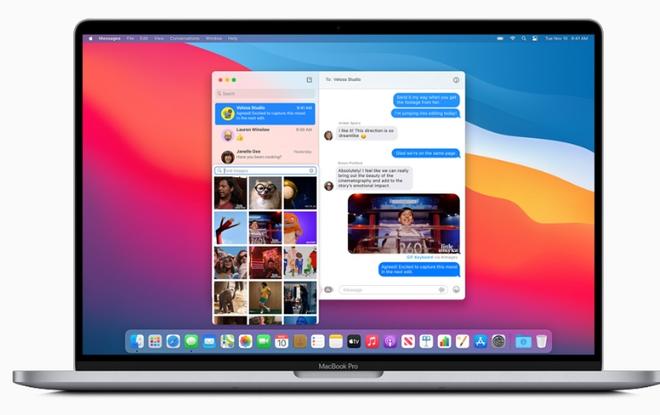
如何在 Windows PC 上不使用鼠标右键单击
以下是无需鼠标右键单击的 3 种最佳方法:
1. 使用上下文键
标准 101 QWERTY键盘带有上下文键,也称为菜单键。它位于右侧Windows和Ctrl 键之间。大多数制造商使用带有光标的菜单框作为该键的图标。
您可以将鼠标光标指向 Windows PC 的任何组件,然后按上下文键以获取右键单击上下文菜单。
2.使用键盘快捷键
Windows 计算机对于特定输入的各种替代方案高度可靠且值得信赖。如果使用不提供上下文键的现代键盘,您可以使用键盘快捷键。
按 Shift+F10右键单击桌面上或软件界面中的任何元素。右键单击上下文菜单将立即显示。
3.使用鼠标键
为了使 Windows 操作系统更适合残疾人士使用,Microsoft 在各种 Windows 版本中注入了许多辅助功能。最有用的功能之一是鼠标键。
最先进的 Windows 操作系统,例如 Windows 7、Windows 8、Windows 10 和视窗11有这个功能。以下是从 Windows 7/10/11 PC 激活它的方法:
- 按Windows键调出“开始”菜单。
- 在搜索框中输入轻松访问,然后按Enter。
- 轻松访问中心将显示在搜索结果列表的顶部。点击它。
- 在探索所有设置标题下,您将找到使鼠标更易于使用。选择此选项。
- 在接下来出现的窗口中,单击“设置鼠标键”链接。
- 您会在此屏幕上找到各种设置,例如键盘快捷键、指针速度等。
- 如果需要,进行任何调整,然后选择“打开鼠标键”框。
- 单击“应用”并选择“确定”关闭屏幕。
- 现在,您可以按左Alt+左 Shift+Num Lock来激活鼠标键并使用数字键进行指针导航。
- 要进行右键单击,请按Num Lock 区域中的减号 (-)键。
如何在 macOS PC 上不使用鼠标右键单击
如果您按照以下步骤操作,则无需鼠标即可轻松右键单击 macOS 计算机:
- 按住Command键,然后按空格键。
- 现在,在Spotlight搜索框中输入系统偏好设置,然后按Enter。
- 选择通用访问,然后单击鼠标和触控板。
- 在这里,您需要将鼠标键功能切换为打开状态。
- 按F6键打开Num Lock。
- 按住Ctrl键,然后按Num 5对屏幕上的任意元素进行右键单击操作。
最后的话
计算机上基于键盘的导航正在增加,因为它易于访问并且提高了工作效率。虽然您可以在家里短时间使用鼠标,但较长时间的键盘才是正确的选择。
本教程应该已经回答了您有关如何在不使用鼠标的情况下右键单击的问题。您可以进一步使键盘上的计算机工作会话更加舒适最好的机械游戏键盘。
以上是 如何在Windows和macOS中不使用鼠标右键单击 的全部内容, 来源链接: utcz.com/dzbk/943923.html









